图解笔记本怎么进入安全模式
- 分类:帮助 回答于: 2020年06月20日 11:44:00
使用电脑免不了中毒或者系统进不去的情况,可以尝试进入安全模式解决,那么下面让小编教你笔记本怎么进入安全模式吧。更多电脑帮助教程,尽在小白系统官网。
方法一:
1、引导后,快速按F8进入,然后会出现系统多操作引导菜单,有三种版本的安全模式可供选择

方法二:
1、启动计算机时按住CTRL键,将出现系统多操作启动菜单,这一次您只需要选择“安全模式”,就可以直接进入安全模式
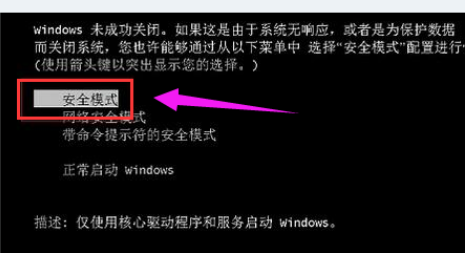
方法三
1.首先,按“ Win + R”快捷键打开“运行”窗口,输入“ Msconfig”,然后单击“确定”。
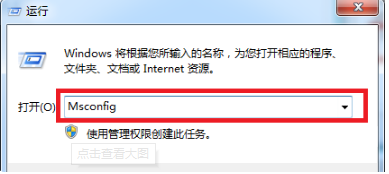
2.打开“系统配置”窗口后,单击上方的“启动”选项卡,在“启动选项”下选中“安全启动”,然后单击确定。完成上述设置后,重新启动系统将自动进入安全模式。 。

以上就是笔记本怎么进入安全模式的介绍。
 有用
26
有用
26


 小白系统
小白系统


 1000
1000 1000
1000 1000
1000 1000
1000 1000
1000 1000
1000 1000
1000 0
0 0
0 0
0猜您喜欢
- 告诉你一体机电脑好不好2019/03/05
- 联想一体机系统还原的详细步骤解答..2021/05/19
- 小孩桌面便签怎么使用2023/05/07
- 好用干净的浏览器有哪些2021/07/28
- 电脑蓝屏原因有哪些2020/02/13
- 电脑上怎样修改wifi密码2021/08/10
相关推荐
- 怎么删除系统错误内存转储文件..2021/03/14
- 主编教您苹果手机连接电脑没反应怎么..2019/01/27
- 电脑设备报废原因有哪些2022/09/07
- 笔记本蓝屏的处理方法2022/10/01
- 联想售后维修点查询方法2022/10/09
- 小白教你系统怎么删除游戏..2017/09/30

















